筆記本能一鍵重裝系統(tǒng)win7系統(tǒng)嗎?
現(xiàn)在科技可進(jìn)不了不少,重裝系統(tǒng)已經(jīng)不再是過去繁瑣的步驟,尤其是對于win7這樣的早期操作系統(tǒng)而言。你聽說過“一鍵重裝系統(tǒng)”嗎?它可以讓系統(tǒng)重裝這一過程變得異常簡單,簡化了很多步驟,自動完成系統(tǒng)安裝,比傳統(tǒng)的U盤重裝,要快很多!現(xiàn)在,讓我們具體看看如何使用一鍵重裝工具,來安裝windows 7系統(tǒng)吧。

一、重裝系統(tǒng)下載工具
裝機(jī)必備軟件:一鍵重裝系統(tǒng)軟件(點(diǎn)擊紅字下載)
二、筆記本重裝Windows 7系統(tǒng)的注意事項(xiàng)
1. 數(shù)據(jù)備份:在開始安裝之前,務(wù)必備份所有重要的個人文件,以防丟失。
2. 電源連接:確保筆記本電腦連接到穩(wěn)定可靠的電源,因?yàn)榘惭b系統(tǒng)需要時間比較長,如果電量不足,那肯定會導(dǎo)致安裝失敗。
3. 暫時關(guān)閉防病毒軟件:防病毒軟件會阻攔系統(tǒng)文件的安裝,因此,在開始安裝之前,將防病毒軟件暫時退出,這是很有必要的。
三、一鍵重裝win7系統(tǒng)的詳細(xì)教程
1. 雙擊打開韓博士裝機(jī)大師,接著選擇“開始重裝”。
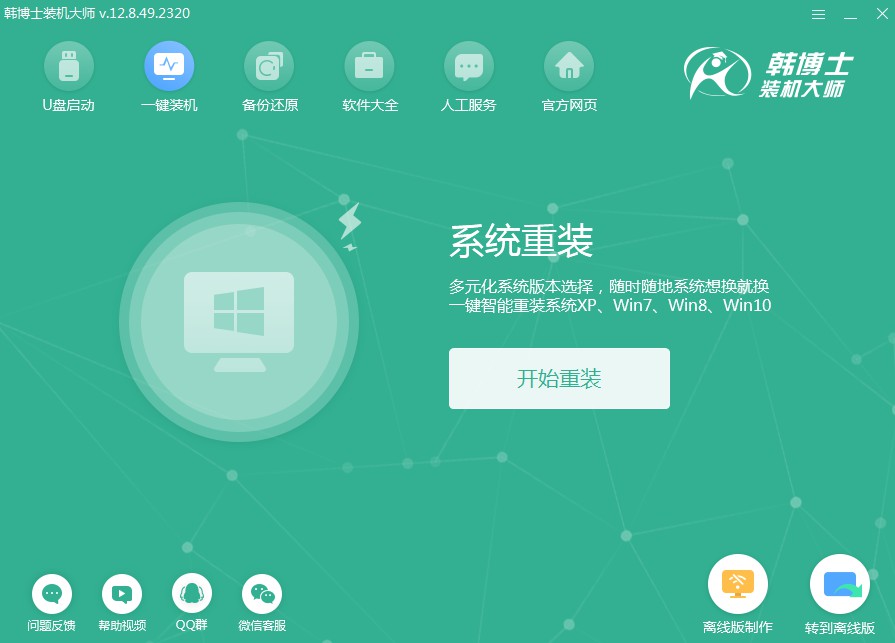
2. 接著系統(tǒng)進(jìn)入“環(huán)境監(jiān)測”,等檢測完成后,再點(diǎn)擊“下一步”。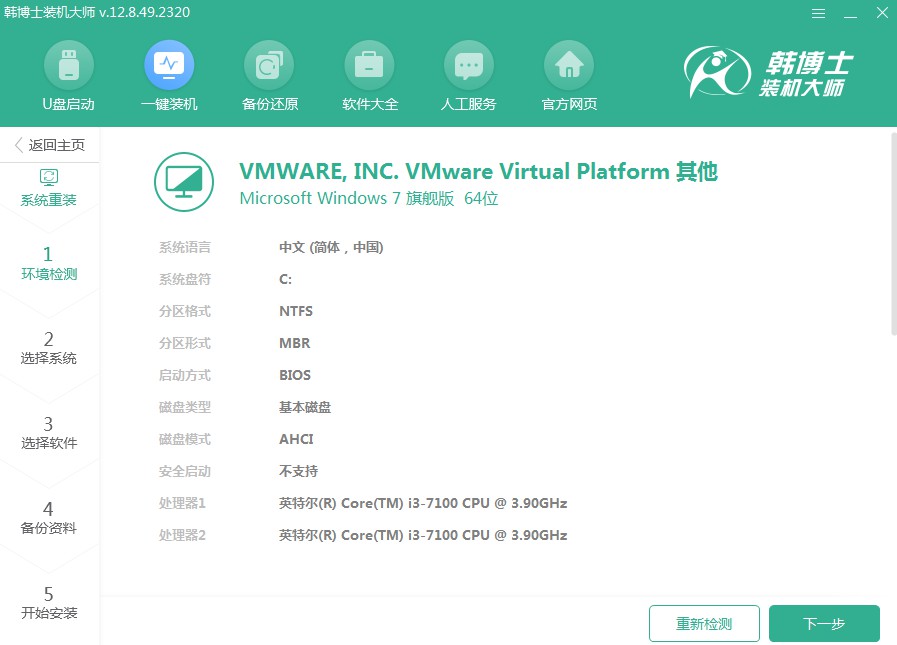
3. 選擇合適的win7文件,進(jìn)行下載并安裝。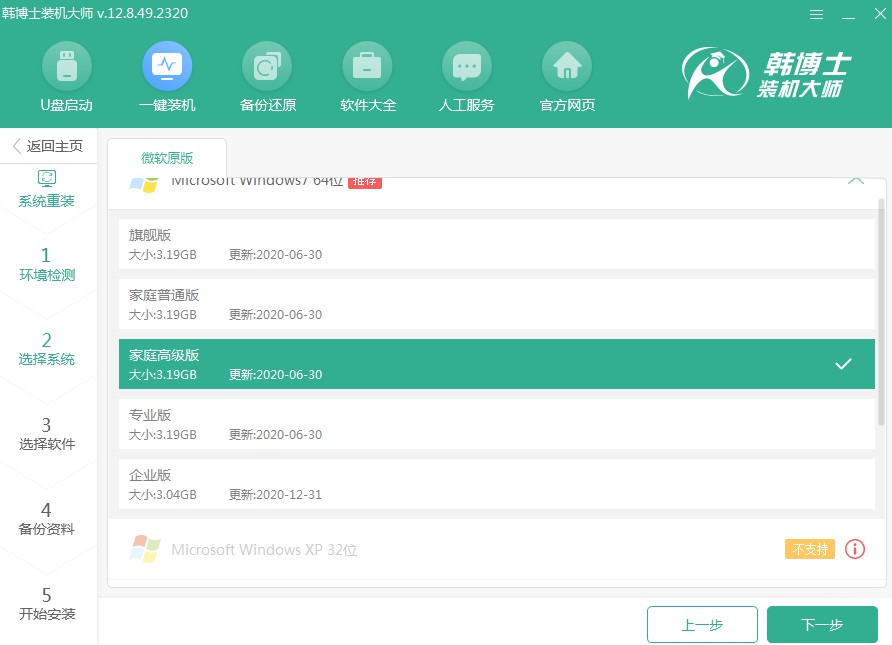
4. 系統(tǒng)文件開始下載,此過程無需手動操作,等待下載成功即可。
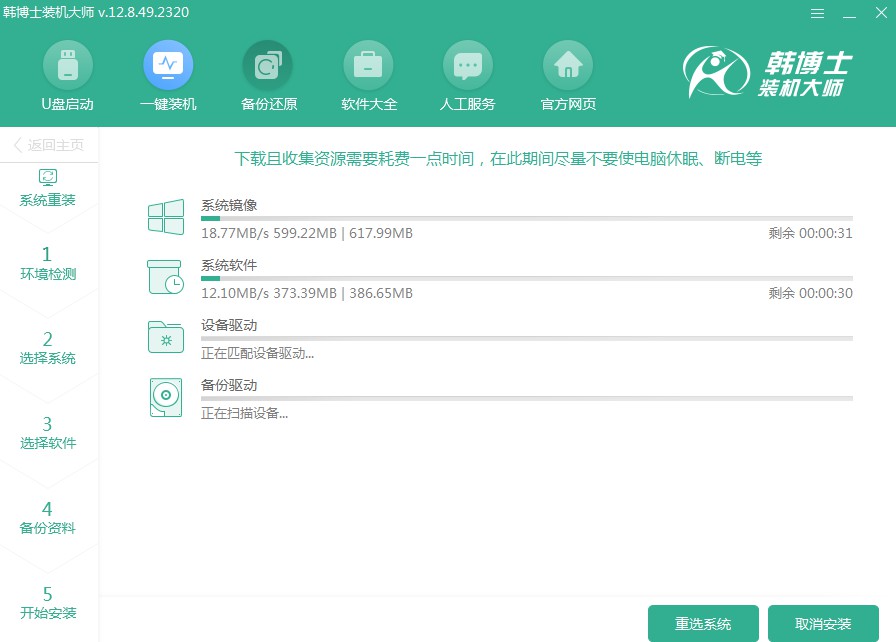
5. 部署安裝環(huán)境中,耐心等待部署完畢。
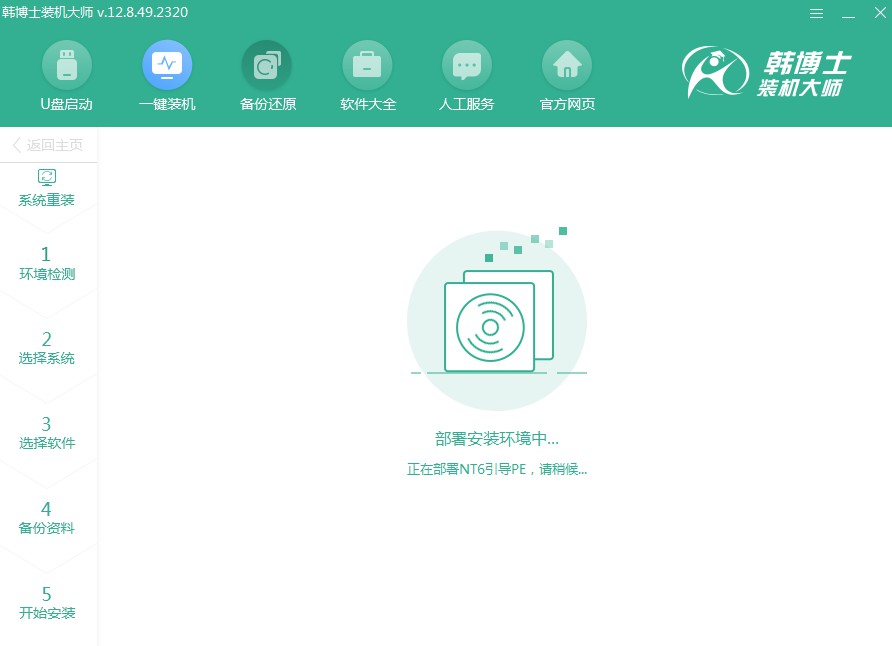
6. 選擇第二項(xiàng),并按回車鍵進(jìn)入PE系統(tǒng)。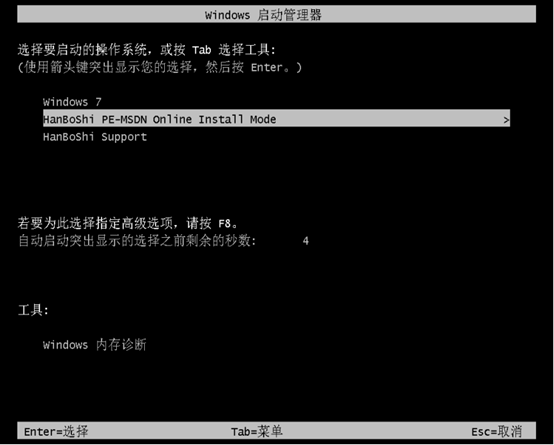
7. 進(jìn)入PE界面,接著開始安裝win7系統(tǒng),這個過程也不需要手動操作,等待安裝完成后,點(diǎn)擊“立即重啟”。
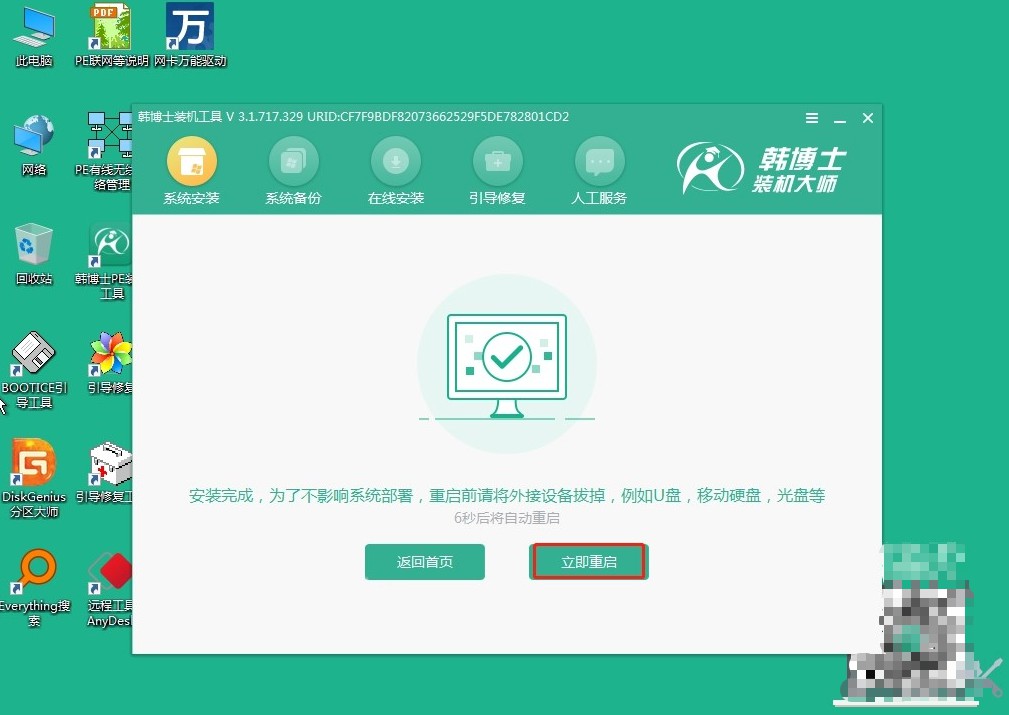
8. 重啟電腦后,出現(xiàn)win7桌面,證明此次韓博士安裝系統(tǒng)完畢。

四、重裝系統(tǒng)相關(guān)內(nèi)容
win7有感嘆號無法上網(wǎng)怎么辦?
首先,要確認(rèn)一下網(wǎng)絡(luò)連接是否正常。檢查網(wǎng)線或者Wi-Fi連接是否插好、開啟,確保網(wǎng)絡(luò)連接沒有問題。
如果網(wǎng)絡(luò)連接正常,但仍然無法上網(wǎng),那么可能是網(wǎng)絡(luò)適配器驅(qū)動程序出了問題。你可以更新一下網(wǎng)絡(luò)適配器的驅(qū)動程序,先在設(shè)備管理器找到網(wǎng)絡(luò)適配器,然后右擊選擇“更新驅(qū)動程序”來進(jìn)行更新。
另外,在控制面板的“網(wǎng)絡(luò)和共享中心”中,有一個“故障排除”功能,可以幫助你找出網(wǎng)絡(luò)連接中的問題,并給出相應(yīng)的解決方案。
筆記本如何一鍵重裝系統(tǒng)win7系統(tǒng)?雖然說,重裝win7系統(tǒng)通過一鍵重裝的方法會簡單很多,但是在重裝前,仍然有一些重要的注意事項(xiàng),需要我們格外留心。重裝系統(tǒng)是為了讓電腦更好用,讓系統(tǒng)更流暢,因此,認(rèn)真對待每一個步驟,相信大家很快就能享受到新系統(tǒng)帶來的絕佳體驗(yàn)哦!

